Шкала времени
Timescale options (Параметры шкалы времени)
Несколько параметров собраны под общим названием Timescale options (Параметры шкалы времени). В списке Show (Отображать) можно выбрать одно из следующих значений: One tier (Middle) (Один уровень (Средний)), Two tiers (Middle, Bottom) (Два уровня (Средний, нижний)), Three tiers (Top, Middle, Bottom) (Три уровня (Верхний, средний, нижний)). Выбрав соответствующую строку в этом списке, можно сделать шкалу времени состоящей из одной, двух или трех строк.
Параметр Size (Размер) задает размер шкалы времени в процентах. Изначально установлено значение 100%, изменение которого приведет к пропорциональному изменению горизонтальных размеров шкалы времени.
Аналогично флажку Tick lines (Линии делений), флажок Scale separator (Разделитель уровней) отвечает за отображение линий между надписями шкалы времени, но не вертикальных линий, а горизонтальных.
Как и во многих других окнах, в окне Timescale (Шкала времени) присутствует область Preview (Образец), в которой мгновенно отображаются внесенные изменения. Новые параметры можно применить, нажав кнопку ОК. В противном случае следует нажать кнопку Cancel (Отмена), тогда окно будет закрыто без внесения изменений.
Вкладка Non-working time (Нерабочее время)
Параметры, которые задают на этой вкладке, определяют отображение на шкале нерабочего времени (рис. 4.17).
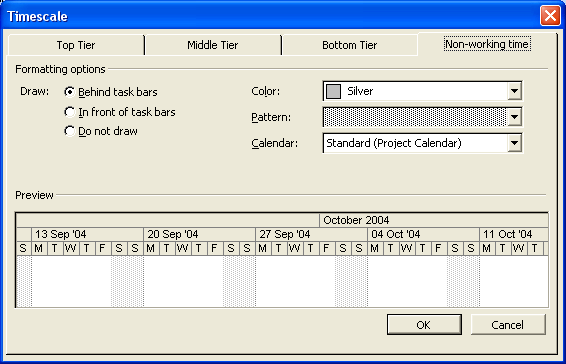
Рис. 4.17. Вкладка Non-working time (Нерабочее время)
Переключатель Draw (Показывать) в области Formatted options (Параметры формата) можно установить в одно из трех возможных положение: Behind task bars (На заднем плане), In front of task bars (На переднем плане) или Do not draw (Нет).
В полях Color (Цвет) и Pattern (Узор) задают внешний вид отображаемого нерабочего времени.
В списке Calendar (Календарь) выбирают календарь, на основе которого следует отображать нерабочее время.
